CSS定义
CSS全称为“层叠样式表 (Cascading Style Sheets)”,它主要是用于定义HTML内容在浏览器内的显示样式,如文字大小、颜色、字体加粗等。
css语法格式
声明:在英文大括号“{}”中的的就是声明,属性和值之间用英文冒号“:”分隔。当有多条声明时,中间可以英文分号“;”分隔,如下所示:
1 | p{ |
CSS 类型
CSS样式可以写在哪些地方呢?从CSS 样式代码插入的形式来看基本可以分为以下3种:内联式、嵌入式和外部式三种。这一小节先来讲解内联式。
内联式
内联式css样式表就是把css代码直接写在现有的HTML标签中,style="color=red"如下面代码:
1 | <p style="color:red">这里文字是红色。</p> |
并且css样式代码要写在style=””双引号中,如果有多条css样式代码设置可以写在一起,中间用分号隔开。如下代码:
1 | <p style="color:red;font-size:12px">这里文字是红色。</p> |
嵌入式
嵌入式就是把内联式css样式写在head标签的style标签中,其属性为type="text/css",具体代码如下
1 | <!DOCTYPE HTML> |
外部式
外部式css样式(也可称为外联式)就是把css代码写一个单独的外部文件中,这个css样式文件以“.css”为扩展名,在<head>内(不是在<style>标签内)使用<link>标签将css样式文件链接到HTML文件内,如下面代码:
1 | <link href="style.css" rel="stylesheet" type="text/css" /> |
三种css属性的优先级是:
内联式 > 嵌入式 > 外部式
总的来说,css的优先级遵从就近原则
类名
1 | .类选器名称{css样式代码;} |
使用方法:
第一步:使用合适的标签把要修饰的内容标记起来,如下:
1 | <span>胆小如鼠</span> |
第二步:使用class=”类选择器名称”为标签设置一个类,如下:
1 | <span class="stress">胆小如鼠</span> |
第三步:设置类选器css样式,如下:
1 | .stress{color:red;}/*类前面要加入一个英文圆点*/ |
id 选择器
ID选择器都类似于类选择符,但也有一些重要的区别:
1、为标签设置id=”ID名称”,而不是class=”类名称”。
2、ID选择符的前面是井号(#)号,而不是英文圆点(.)。
id选择器只能用一次,每个元素只能有一个id,而类选择器可以有很多元素是同一个类,一个元素也可以同时属于多个类
子选择器
先写一个类,然后用大于符号>指向类中的某个元素,对齐设置样式表:
1 | .food>li{ |
子选择器效果图:
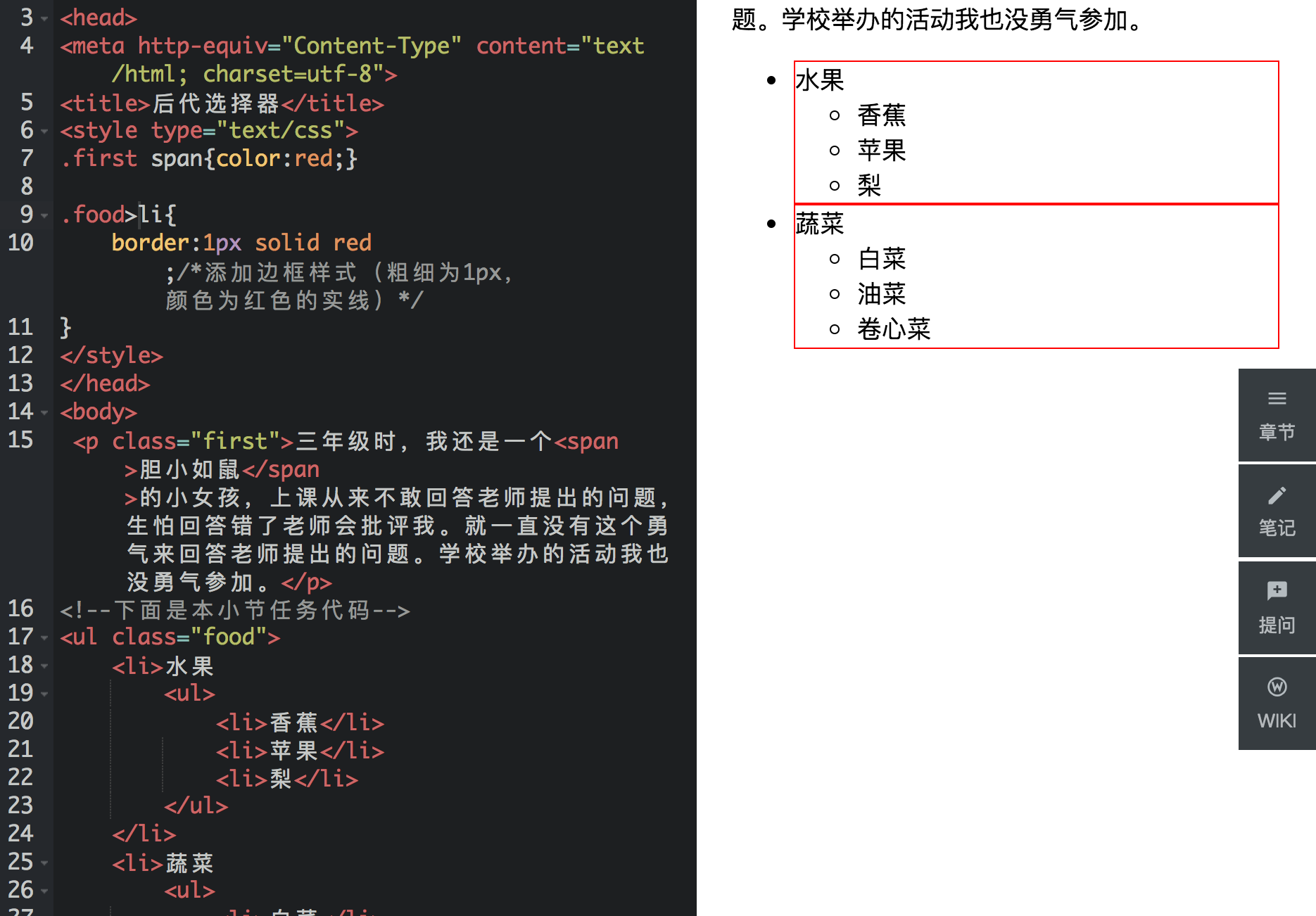
包含后代的选择器
把子选择器的>符号换成空格,其与子选择器的主要区别是:包含后代的选择器会把子类中的所有符合条件的子类都改变,而子选择器只改变第一代后代,代码如下:
1 | .food li{ |
后代选择器效果图:
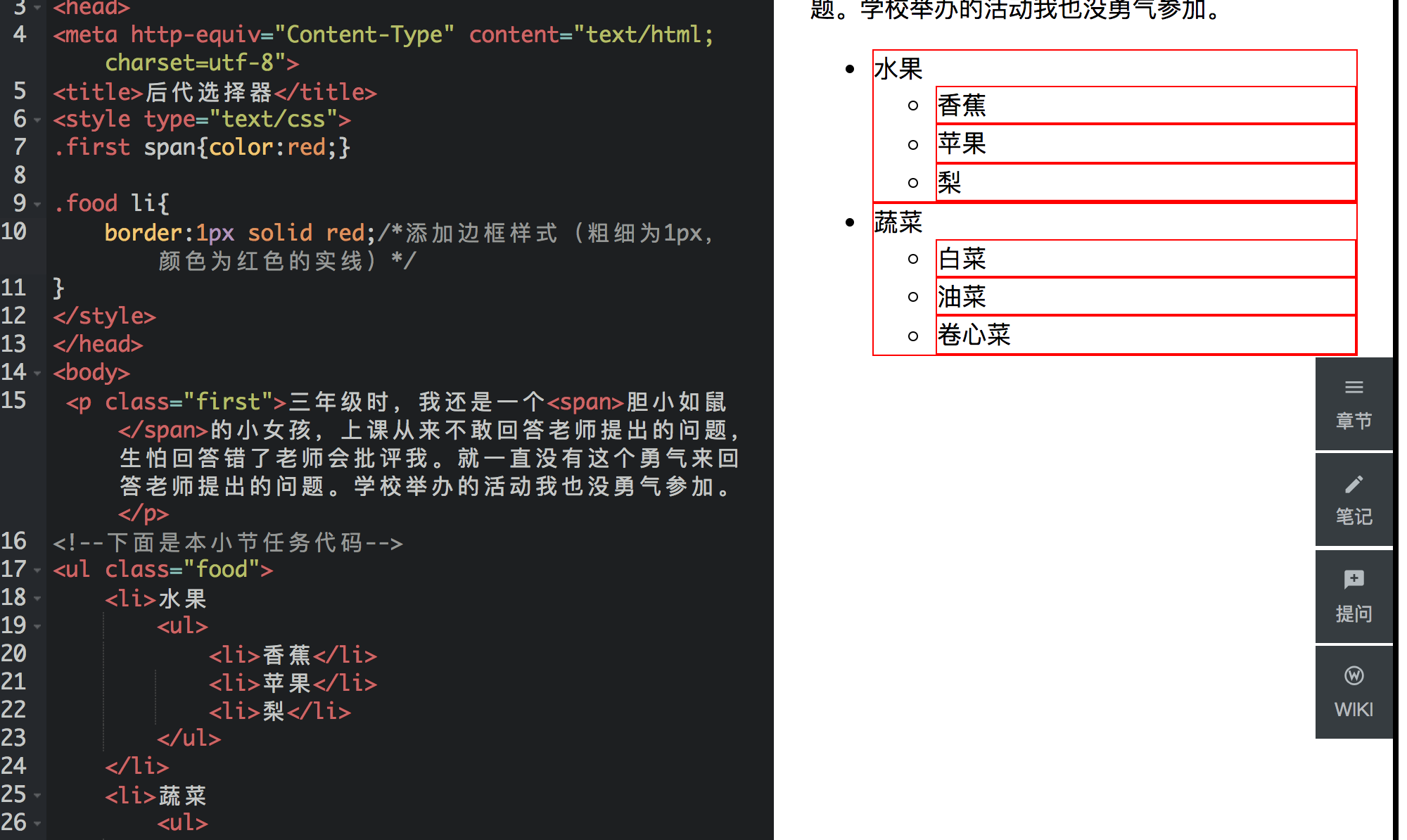
适配符
通用适配符:*,用于匹配任意样式
伪类适配符::hover,它允许给html不存在的标签(标签的某种状态)设置样式,比如说我们给html中一个标签元素的鼠标滑过的状态来设置字体颜色:
a:hover{color:red}
分组选择符:,,同时为多个标签设置样式
继承
如果对某个父类标签设置了某种样式,其子标签也会自动继承这种样式,比如你为<p>标签设置了color=red,那么<p>标签包含的<span>标签也会自动继承这个颜色样式
权重
系统根据权重判断到底使用哪种样式,具体来说:继承权重为0.1,标签的权重为1,类选择符权重为10,id选择符权值为100
1 | p{color:red;} /*权值为1*/ |
如果遇到权重相同的情况:就近原则
设置最高权重:在分号之前加入importantp.first{color:green!important;},注意后代选择器是空格,p.first中间不加空格(因为不是后代),同理p#id也不加空格
格式化排版
- 设置字体:
font-family属性 - 字号:
font-size:20px - 颜色:
color:red - 粗体:
font-weight:bold - 斜体:
font-style:italic - 下划线:
text-decoration:underline - 删除线:
text-decoration:line-through - 首行缩进:
text-indent:2em - 行间距:
line-height:1.5em - 字间距:
letter-spacing:50px - 对齐方式:
text-align:center
使用方式如下:
1 | <!DOCTYPE HTML> |
元素分类
在讲解CSS布局之前,我们需要提前知道一些知识,在CSS中,html中的标签元素大体被分为三种不同的类型:块状元素、内联元素(又叫行内元素)和内联块状元素。
常用的块状元素有:
<div>、<p>、<h1>...<h6>、<ol>、<ul>、<dl>、<table>、<address>、<blockquote> 、<form>
常用的内联元素有:
<a>、<span>、<br>、<i>、<em>、<strong>、<label>、<q>、<var>、<cite>、<code>
常用的内联块状元素有:
<img>、<input>
块级元素
什么是块级元素?在html中<div>、 <p>、<h1>、<form>、<ul> 和 <li>就是块级元素。设置display:block就是将元素显示为块级元素。如下代码就是将内联元素a转换为块状元素,从而使a元素具有块状元素特点。
1 | a{display:block;} |
块级元素特点:
1、每个块级元素都从新的一行开始,并且其后的元素也另起一行。(真霸道,一个块级元素独占一行)
2、元素的高度、宽度、行高以及顶和底边距都可设置。
3、元素宽度在不设置的情况下,是它本身父容器的100%(和父元素的宽度一致),除非设定一个宽度。
内联元素
在html中,<span>、<a>、<label>、 <strong> 和<em>就是典型的内联元素(行内元素)(inline)元素。当然块状元素也可以通过代码display:inline将元素设置为内联元素。如下代码就是将块状元素div转换为内联元素,从而使 div 元素具有内联元素特点。
1 | div{ |
内联元素特点:
1、和其他元素都在一行上;
2、元素的高度、宽度及顶部和底部边距不可设置;
3、元素的宽度就是它包含的文字或图片的宽度,不可改变。
内联块状
内联块状元素(inline-block)就是同时具备内联元素、块状元素的特点,代码display:inline-block就是将元素设置为内联块状元素。(css2.1新增),<img>、<input>标签就是这种内联块状标签。
inline-block 元素特点:
1、和其他元素都在一行上;
2、元素的高度、宽度、行高以及顶和底边距都可设置。
盒子模型
- 盒子:
div - 内容与盒子的距离:
padding,一共四个方向,padding-top,padding-bottom,padding-left,padding-right - 盒子与另一个盒子的距离:
margin - 盒子边框:
border
边框
盒子模型的边框就是围绕着内容及补白的线,这条线你可以设置它的粗细、样式和颜色(边框三个属性)。
如下面代码为 div 来设置边框粗细为 2px、样式为实心的、颜色为红色的边框:
1 | div{ |
上面是 border 代码的缩写形式,可以分开写:
1 | div{ |
也可以单独为一边设置边框
1 | div{ |
宽度和高度
宽度和高度分别使用width和height来表示
填充
元素与边框之间的距离用padding,其设置的顺序为:上,右,下,左(顺时针)
CSS布局模型
CSS包含3种基本的布局模型,用英文概括为:Flow、Layer 和 Float。
在网页中,元素有三种布局模型:
- 流动模型(Flow)
- 浮动模型 (Float)
- 层模型(Layer)
流动模型
流动模型是默认的网页布局模式,2个典型特征:
- 块状元素都会在所处的包含元素内自上而下按顺序垂直延伸分布,因为在默认状态下,块状元素的宽度都为**100%**。实际上,块状元素都会以行的形式占据位置。如右侧代码编辑器中三个块状元素标签(div,h1,p)宽度显示为100%。
- 第二点,在流动模型下,内联元素都会在所处的包含元素内从左到右水平分布显示。(内联元素可不像块状元素这么霸道独占一行)
清除浮动:①clear:both ② width:100%,overflow:hidden
浮动模型
块状元素这么霸道都是独占一行,如果现在我们想让两个块状元素并排显示,怎么办呢?不要着急,设置元素浮动就可以实现这一愿望。使用float属性设置浮动:
1 | div{ |
层模型
什么是层布局模型?层布局模型就像是图像软件PhotoShop中非常流行的图层编辑功能一样,每个图层能够精确定位操作。
CSS定义了一组定位(positioning)属性来支持层布局模型。层模型有三种形式:
1、绝对定位(position: absolute)
加入position:absolute
1 | div{ |
2、相对定位(position: relative)
absolute表里如一,移动了就是移动了。relative只是表面显示移动了,但实际还在文档流中原有位置,别的元素无法占据。如果想为元素设置层模型中的相对定位,需要设置position:relative(表示相对定位),它通过left、right、top、bottom属性确定元素在正常文档流中的偏移位置
3、固定定位(position: fixed)
fixed:表示固定定位,与absolute定位类型类似,但它的相对移动的坐标是视图(屏幕内的网页窗口)本身。由于视图本身是固定的,它不会随浏览器窗口的滚动条滚动而变化,因此固定定位的元素会始终位于浏览器窗口内视图的某个位置,不会受文档流动影响,这与background-attachment:fixed;属性功能相同
相对定位和绝对定位配合
必须相对于父辈元素进行定位:在父辈元素加position:relative,需要进项相对的加position:absolute
盒模型代码简写
通常有下面三种缩写方法:
1、如果top、right、bottom、left的值相同,如下面代码:
1 | margin:10px 10px 10px 10px; |
可缩写为:
1 | margin:10px; |
2、如果top和bottom值相同、left和 right的值相同,如下面代码:
1 | margin:10px 20px 10px 20px; |
可缩写为:
1 | margin:10px 20px; |
3、如果left和right的值相同,如下面代码:
1 | margin:10px 20px 30px 20px; |
可缩写为:
1 | margin:10px 20px 30px; |
颜色值缩写
关于颜色的css样式也是可以缩写的,当你设置的颜色是16进制的色彩值时,如果每两位的值相同,可以缩写一半。
例子1:
1 | p{color:#000000;} |
可以缩写为:
1 | p{color: #000;} |
例子2:
1 | p{color: #336699;} |
可以缩写为:
1 | p{color: #369;} |
字体设置缩写
网页中的字体css样式代码也有他自己的缩写方式,下面是给网页设置字体的代码:
1 | body{ |
这么多行的代码其实可以缩写为一句:
1 | body{ |
注意:
1、使用这一简写方式你至少要指定 font-size 和 font-family 属性,其他的属性(如 font-weight、font-style、font-variant、line-height)如未指定将自动使用默认值。
2、在缩写时 font-size 与 line-height 中间要加入“/”斜扛。
颜色值
颜色值有3中设置方式:
英文命令颜色
p{color:red;}RGB颜色
p{color:RGB(133,45,200)十六进制颜色
p{color:#00ffff}
长度值
- 像素px
- 字体大小em:就是本元素的字体大小,比如字体大小为14px,那么em大小就位14px
- 百分比:
p{font-size:12px;line-height:130%}
CSS样式设置小技巧
设置居中
p{text-align:center;}
定宽块状元素居中
div{margn:20px auto;}
不定宽度的块状元素有三种方法居中(这三种方法目前使用的都很多):
- 加入 table 标签
- 设置 display: inline 方法:与第一种类似,显示类型设为 行内元素,进行不定宽元素的属性设置
- 设置 position:relative 和 left:50%:利用 相对定位 的方式,将元素向左偏移 50% ,即达到居中的目的
方法三:通过给父元素设置 float,然后给父元素设置 position:relative 和 left:50%,子元素设置 position:relative 和 left: -50% 来实现水平居中。
垂直居中
设置height和line-height值一样
1 | <style> |
父元素高度确定的多行文本、图片等的竖直居中的方法有两种:
- 使用插入 table (包括tbody、tr、td)标签,同时设置 vertical-align:middle。
- 设置块级元素的 display 为 table-cell(设置为表格单元显示),激活 vertical-align 属性,但注意 IE6、7 并不支持这个样式, 兼容性比较差。
隐性改变display类型
- position : absolute
- float : left 或 float:right
简单来说,只要html代码中出现以上两句之一,元素的display显示类型就会自动变为以 display:inline-block(块状元素)的方式显示,当然就可以设置元素的 width 和 height 了,且默认宽度不占满父元素。